![]() Flutter
- Arrastar e soltar (Drag and Drop)
Flutter
- Arrastar e soltar (Drag and Drop)
 |
Hoje iremos apresentar os conceitos básicos relacionados ao drag and drop no Flutter. |
|
O que é o Flutter ?
O Flutter é um SDK de aplicativo móvel do Google que ajuda a criar aplicativos móveis modernos para iOS e Android usando uma única (quase) base de código.
Se você não conhece o Flutter veja o meu artigo : Flutter - Primeiros contatos e impressões
Drag and Drop
O Flutter dá suporte ao Drag and Drop, o famoso, arrastar e solta, e, ele faz isso através de dois widgets principais :
- Draggable - Indica um widget que pode ser movido na tela;
- DragTarget - Fornece o destino para o widget Draggable e também recebe dados deste;
Pense no Draggable no objeto que você vai arrastar e no DragTarget no objeto para onde você esta arrastando o Draggable.
A classe Draggable utiliza 4 parâmetros:
- child: Widget que pode ser arrastado ou exibido quando o draggable estiver parado;
- feedback: widget a ser exibido quando o arrastar estiver em andamento;
- childWhenDragging: widget a ser exibido no local original de Draggable quando o arrastar estiver em andamento;
- data: contém as informações eliminadas pelo Draggable no DragTarget, é útil quando estamos usando vários Draggable e DragTarget;
Além disso esta classe fornece 4 métodos:
- onDragStarted: chamado quando o widget Draggable começa a ser arrastado;
- onDragCompleted: Chamado quando Draggable é descartado no DropTarget e o DropTarget aceita o Draggable;
- onDragEnd: chamado quando Draggable for solto no DropTarget. Contém a velocidade e o deslocamento do draggable quando este foi descartado;
- onDraggableCancelled: chamado quando Draggable for descartado, mas não aceito pelo DragTarget;
Abaixo temos um exemplo básicos usando o Draggable:
import 'package:flutter/material.dart';
void main() => runApp(MyApp());
class MyApp extends StatelessWidget {
@override
Widget build(BuildContext context) {
return MaterialApp(
home: Scaffold(
body: Center(
child: Column(
mainAxisAlignment:
MainAxisAlignment.center,
children: [
Draggable(
data: 'Flutter',
child: FlutterLogo(size: 100.0),
feedback: FlutterLogo(size: 100.0),
childWhenDragging: Container(),
)
]
)
)
)
);
}
}
|
|
A classe DragTarget fornece um método builder que nos dá acesso aos dados que estão chegando e foram aceitos e aos que foram rejeitados.
Esta classe utiliza 4 parâmetros:
-
Builder : Toma uma função que é chamada para
construir o conteúdo do DragTarget, podemos
construir diferentes widgets baseados no Draggable. Isso usa três
parâmetros:
- BuildContext: contexto de um widget;
- candidateData: contém a lista de dados arrastáveis que serão aceitos pelo DragTarget;
-
rejeitadoDados: contém a lista de dados
arrastáveis que não serão aceitos pelo DragTarget;
- onWillAccept : Pega uma função que fornece os dados de Draggable para usar como parâmetro e retorna bool com base em se o Draggable será aceito ou não, se onWillAccept retornar true, então onAccept será chamado;
- onAccept : Assume uma função que fornece os dados do Draggable que foram aceitos pelo DragTarget;
- onLeave: Chamado quando Draggable sai do DragTarget e não é solto no DragTarget;
A seguir veremos um exemplo completo bem simples onde iremos definir uma pilha de cartões como um Draggable e o usuário soltar tem que arrastar e soltar o cartão no DragTarget(destino) até esvaziar a pilha.
recursos usados:
- Visual Studio Code
- Flutter
- Emulador Android
Criando um exemplo arrastar e soltar
A primeira coisa a fazer é criar um projeto Flutter chamado flut_dragdrop1:
|
No Visual Studio Code
tecle CTRL+ SHIFT+P para abrir a paleta de
comandos e a seguir selecione a opção : Fluter:New
Project; A seguir informe o nome do projeto : flut_anima1 e tecle ENTER; Na janela de diálogo a seguir selecione uma pasta local onde o projeto vai ser salvo e clique em : Select a folder to create the project in; O Flutter vai criar um projeto padrão onde todo o código da aplicação vai estar no arquivo main.dart dentro da pasta lib do projeto; |
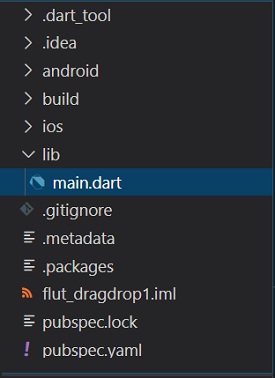 |
A seguir defina o código abaixo no arquivo main.dart:
import 'package:flutter/material.dart';
void main() => runApp(MyApp());
class MyApp extends StatelessWidget {
@override
Widget build(BuildContext context) {
return MaterialApp(
debugShowCheckedModeBanner: false,
theme: ThemeData(
primaryColor : Colors.blue
),
home : Scaffold (
appBar: AppBar(title: Text("Drag and Drop"),
centerTitle: true,
),
body: Home(),
)
);
}
}
|
Agora vamos criar o método Home() como um Statefull widget no mesmo arquivo main.dart (Se preferir pode criar em outro arquivo) com o código abaixo:
class Home extends StatefulWidget {
@override
_HomeState createState() => _HomeState();
}
class _HomeState extends State<Home> {
GlobalKey<ScaffoldState> scaffoldKey = new GlobalKey();
@override
Widget build(BuildContext context) {
return Scaffold(
key: scaffoldKey,
body: Center(
child: Column(
mainAxisAlignment: MainAxisAlignment.spaceEvenly,
children: <Widget>[
Draggable(
data: 7,
child: Container(
width: 100.0,
height: 100.0,
child: Center(
child: Text(
"7",
style: TextStyle(color: Colors.white, fontSize: 26.0),
),
),
color: Colors.pink,
),
feedback: Container(
width: 100.0,
height: 100.0,
child: Center(
child: Text(
"7",
style: TextStyle(color: Colors.white, fontSize: 26.0),
),
),
color: Colors.pink,
),
),
Row(
mainAxisAlignment: MainAxisAlignment.spaceEvenly,
children: <Widget>[
Container(
width: 100.0,
height: 100.0,
color: Colors.green,
child: DragTarget(
builder:
(context, List<int> candidateData, rejectedData) {
print(candidateData);
return Center(child: Text("Par", style: TextStyle(color: Colors.white, fontSize: 26.0),));
},
onWillAccept: (data) {
return true;
},
onAccept: (data) {
if(data % 2 == 0) {
scaffoldKey.currentState.showSnackBar(SnackBar(content: Text("Parabéns!")));
} else {
scaffoldKey.currentState.showSnackBar(SnackBar(content: Text("Errado!")));
}
},
),
),
Container(
width: 100.0,
height: 100.0,
color: Colors.deepPurple,
child: DragTarget(
builder:
(context, List<int> candidateData, rejectedData) {
return Center(child: Text("Ímpar", style: TextStyle(color: Colors.white, fontSize: 26.0),));
},
onWillAccept: (data) {
return true;
},
onAccept: (data) {
if(data % 2 != 0) {
scaffoldKey.currentState.showSnackBar(SnackBar(content: Text("Parabéns!")));
} else {
scaffoldKey.currentState.showSnackBar(SnackBar(content: Text("Errado!")));
}
},
),
)
],
)
],
),
),
);
}
}
|
Executando o projeto teremos o resultado a seguir:
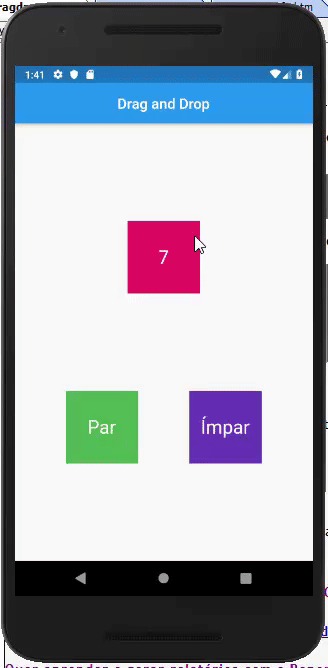
Apresentamos os fundamentos do drag and drop no Flutter mas podemos customizar e incluir tratamentos de erros e outros recursos para melhorar a experiência do usuário usando este recurso.
Aguarde novos artigos sobre o assunto.
Pegue o código
do projeto aqui:
![]() flut_dragdrop1.txt
flut_dragdrop1.txt
Que nos consola em toda a nossa tribulação, para que também possamos consolar os
que estiverem em alguma tribulação, com a consolação com que nós mesmos somos
consolados por Deus."
2 Coríntios 1:3,4
Referências:
-
Super DVD Vídeo Aulas - Vídeo Aula sobre VB .NET, ASP .NET e C#
-
Super DVD C# - Recursos de aprendizagens e vídeo aulas para C#
-
Curso Fundamentos da Programação Orientada a Objetos com VB .NET
-
Flutter - Apresentando o widget MaterialApp - Macoratti
-
Flutter - Apresentando Flutter Studio - Macoratti
-
Flutter - Lista Básica - Macoratti
-
Flutter - Apresentando Widgets - Macoratti
-
Flutter - Obtendo dados da Web - Macoratti

